微軟的雲端服務 Windows Azure 目前有免費試用的版本, 方便給在學習及測試階段的開發者們一個好用方便的服務.
入口: http://www.windowsazure.com/
進來之後, 可以直接在線上申請試用 3個月免費, 點下[免費試用], 免費的內容如下:
- 計算 / 每個月 750 小時的小型計算時數
- 網站 / 10 個網站
- 行動服務 / 10 個行動服務
- 關聯式資料庫 / 1 個 SQL 資料庫
- SQL Reporting / 每個月 100 小時
- 儲存體 / 35 GB 及 50,000,000 個儲存體交易
- 頻寬 / 無限制輸入及 25 GB 輸出
- CDN / 20 GB 輸出及 500,000 個交易
- 快取 / 128 MB
- Service Bus / 1,500 個轉送時數及 500,000 則訊息
登入 windows account 之後, 會需要輸入電話號碼(用來收開通簡訊)及信用卡驗證身份(避免濫用)後, 就可以順利開通了.
接下來就是使用這個 3個用的免費服務, 最快的方式是直接建立網站功能(即website), 免費內容可以建立10個網站, 所以就來新增一個網站看看, 從 Web Sites 內容下方, 按下 [+NEW] 後就可以新增一個網站, 接下來會有三個選項:
- QUICK CREATE
- CREATE WITH DATABASE
- FROM GALLERY
為能快速就有個網站可以試玩看看, 我們來選 3. FROM GALLERY, 就可以利用架站的套件直接裝好來用, 如 Drupal, WordPress, Joomla, Mediawiki 等.
來裝個 Drupal 試看看, 選擇後, 需要輸入資訊畫面如下:
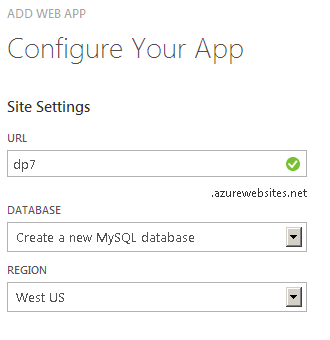
第一個 url 就需要輸入一個唯一網址, 然後建立一個新的MySQL資料庫, 選擇地區後, 按下一步, 輸入完成資料庫相關資訊後, 回到 Web Sites的管理介面, Windows Azure 會開始部署, 等一下下後, 就會出現部署完成的資訊, 並該 web site 的狀態為 running , 點下自訂的 url 後, 會進入設定安裝 drupal 的畫面如下:
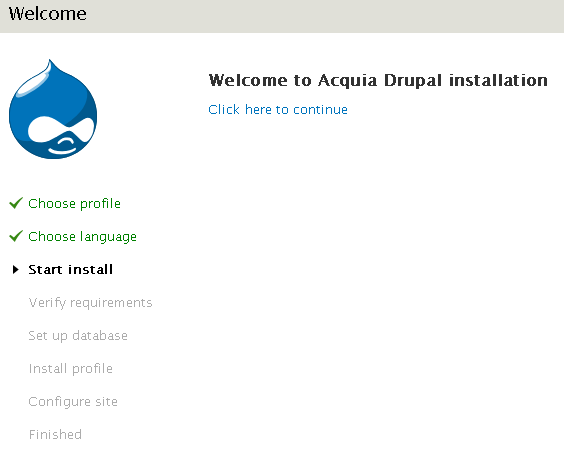
接下來就很單純啦, 一步一步就可以完成這個 drupal 的安裝. 真的很快很方便, 而且馬上就可以用了呢!
目前裝好了兩個測試的 web site, 一個是 wordpress: http://mypress.azurewebsites.net/ , 另一個就是 drupal: http://dp7.azurewebsites.net/ 還真的蠻方便的.
接下來也可以自行試看看用之前的 QUICK CREATE 來建立一個空的網站, 建好之後, 進到管理介面中的 configuration 可以看到預設的 .net framework version 是 4.5, php 是 5.3 的版本.
另外若需要用 ftp 管理, 要到 Dash board 中, 點右邊的 setup git publishing, 也就是 git publishing 和 ftp 都用一樣的帳號密碼, 詳情可以參考這篇:
http://blog.syntaxc4.net/post/2012/09/13/enabling-php-5-4-in-windows-azure-web-sites.aspx
這樣就可以利用 ftp 來進行檔案的上傳及管理了. 由於站台是可以執行 asp.net 及 php, 筆者也上傳了 asp 的檔案測試, 也是可以執行的, 有興趣的朋友們可以試看看這個 Windows Azure 提供的免費 3個月試用服務.
若是用量(QUOTA)超過, 預設是不會扣款, 只是服務會暫停, 測試的網站應該不太會這麼快就用完吧, 好好試用看看吧!
若是網站要自訂網域, 則必須在 SCALE 那裡將模式由 free 設為 shared 或 reserved 才行, 可以參考這篇: http://www.windowsazure.com/en-us/develop/net/common-tasks/custom-dns-web-site/
3種程式支援 sample:
php: http://w3.azurewebsites.net/1.php
asp: http://w3.azurewebsites.net/1.asp
aspx: http://w3.azurewebsites.net/1.aspx
快試看看吧!
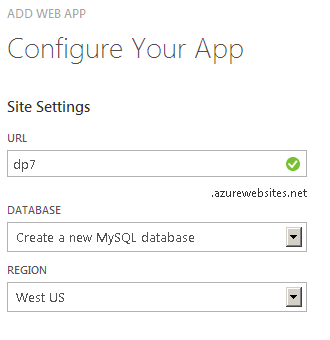
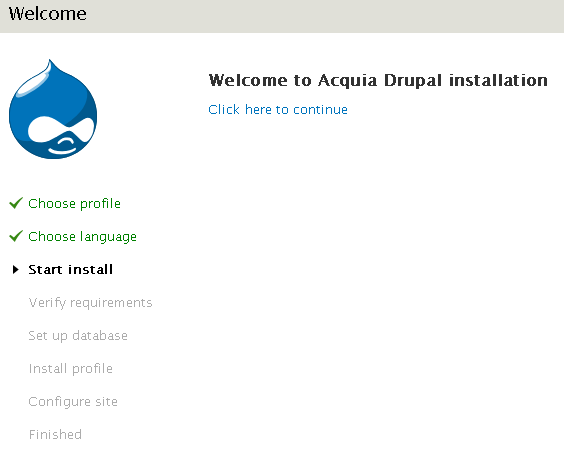
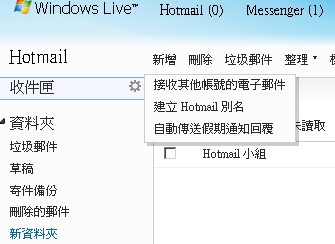
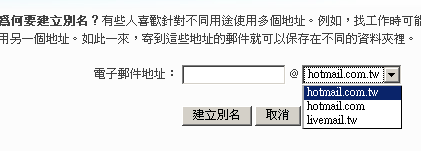 共計有 hotmail.com.tw, hotmail.com, livemail.tw 這三個, 再自行輸入一個要分身的帳號就可以了, 完成後, 這個新的分身信箱就可以用了.
共計有 hotmail.com.tw, hotmail.com, livemail.tw 這三個, 再自行輸入一個要分身的帳號就可以了, 完成後, 這個新的分身信箱就可以用了.